Konfiguration der SNTP-Unicast-Servereinstellungen (Simple Network Time Protocol) auf einem Switch
Ziel
Die Konfiguration der Systemzeit ist in einem Netzwerk von großer Bedeutung. Synchronisierte Systemuhren stellen einen Referenzrahmen für alle Geräte im Netzwerk bereit. Die Synchronisierung der Netzwerkzeit ist ein entscheidender Faktor, da bei jedem Aspekt der Verwaltung, Sicherung, Planung und Fehlerbehebung eines Netzwerks festgelegt werden muss, wann ein Ereignis eintritt. Ohne synchronisierte Uhren können Protokolldateien zwischen Geräten genau korreliert werden, wenn eine Nachverfolgung von Sicherheitsverletzungen oder der Netzwerknutzung nicht möglich ist.
Synchronisierte Zeit verringert auch die Verwirrung in gemeinsam genutzten Dateisystemen, da die Änderungszeiten unabhängig vom Rechner, auf dem sich die Dateisysteme befinden, konsistent sein müssen.
Die Cisco Small Business Switches unterstützen das Simple Network Time Protocol (SNTP). Wenn diese Funktion aktiviert ist, synchronisiert der Switch die Gerätezeit dynamisch mit der Zeit eines SNTP-Servers. Der Switch agiert nur als SNTP-Client und kann keine Zeitdienste für andere Geräte bereitstellen.
Dieser Artikel enthält Anweisungen zum Konfigurieren der SNMP-Unicast-Servereinstellungen auf dem Switch.
Unterstützte Geräte
- Sx250-Serie
- Sx300-Serie
- Sx350-Serie
- SG350X-Serie
- Sx500-Serie
- Sx550X-Serie
Software-Version
- 1.4.7.05: Sx300, Sx500
- 2.2.8.04 — Sx250, Sx350, SG350X, Sx550X
Konfigurieren der SNTP Unicast-Servereinstellungen auf Ihrem Switch
SNTP-Client-Unicast aktivieren
Auf der Seite "System Time" (Systemzeit) des webbasierten Dienstprogramms können Sie die Systemzeit, die Zeitzone und die Sommerzeit (DST) konfigurieren.
Schritt 1: Melden Sie sich beim webbasierten Dienstprogramm Ihres Switches an, und wählen Sie dann in der Dropdown-Liste "Anzeigemodus" die Option Erweitert aus.
Hinweis: In diesem Beispiel wird der Switch SG350X-48MP verwendet.
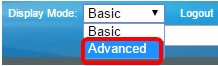
Hinweis: Wenn Sie über einen Switch der Serie Sx300 oder Sx500 verfügen, fahren Sie mit Schritt 2 fort.
Schritt 2: Wählen Sie Administration > Time Settings > SNTP Unicast aus.
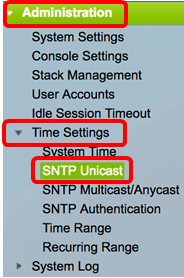
Hinweis: Die SNTP-Server (Main Clock Source) müssen aktiviert sein, damit SNTP Client Unicast funktioniert. Um zu erfahren, wie Sie diese Funktion aktivieren, klicken Sie hier für Anweisungen.
Schritt 3: Aktivieren Sie das Kontrollkästchen SNTP-Client-Unicast aktivieren, um das Gerät zur Verwendung von SNTP-vordefinierten Unicast-Clients mit Unicast-SNTP-Servern zu aktivieren.

Schritt 4: Wählen Sie im Bereich "IPv4 Source Interface" (IPv4-Quellschnittstelle) die IPv4-Schnittstelle aus, deren IPv4-Adresse als Quell-IPv4-Adresse in Nachrichten verwendet wird, die für die Kommunikation mit dem SNTP-Server verwendet werden.
Hinweis: Wenn die Option Auto (Automatisch) ausgewählt ist, bezieht das System die Quell-IP-Adresse aus der IP-Adresse, die auf der Ausgangsschnittstelle definiert wurde.
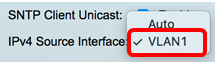
Hinweis: In diesem Beispiel wird VLAN1 ausgewählt.
Schritt 5: Wählen Sie im Bereich "IPv6 Source Interface" (IPv6-Quellschnittstelle) die IPv6-Schnittstelle aus, deren IPv6-Adresse als IPv6-Quelladresse in Nachrichten verwendet wird, die für die Kommunikation mit dem SNTP-Server verwendet werden.
Hinweis: Diese Option steht nur Switches der Serien Sx250, Sx350, SG350X und Sx550X zur Verfügung.
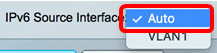
Hinweis: In diesem Beispiel wird Auto (Automatisch) ausgewählt.
Schritt 6: Klicken Sie auf Apply, um die Einstellungen zu speichern.
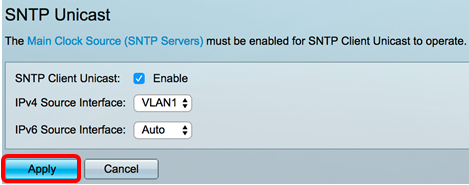
Sie sollten jetzt die SNTP-Client-Unicast-Funktion auf Ihrem Switch aktiviert haben.
Unicast-SNTP-Server hinzufügen
Schritt 1: Wählen Sie Administration > Time Settings > SNTP Unicast aus.
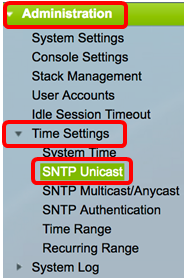
Hinweis: Die Switches der Serien Sx250, Sx350, SG350X und Sx550X verfügen in der Unicast-SNTP-Servertabelle über drei standardmäßige Unicast-SNTP-Server.
- In der Unicast-SNTP-Servertabelle werden folgende Informationen für jeden Unicast-SNTP-Server angezeigt:
- SNTP-Server - IP-Adresse des SNTP-Servers. Der bevorzugte Server oder Hostname wird entsprechend seiner Stratum-Ebene ausgewählt.
- Abfrageintervall - Zeigt an, ob die Abfrage aktiviert oder deaktiviert ist.
- Authentifizierungsschlüssel-ID - Die Schlüsselidentifizierung, die für die Kommunikation zwischen dem SNTP-Server und dem Gerät verwendet wird.
- Stratum Level (Stratum-Ebene): Der Abstand vom Referenztakt wird als numerischer Wert ausgedrückt. Ein SNTP-Server kann nur dann der primäre Server (Ebene 1 der Schicht) sein, wenn das Abfrageintervall aktiviert ist.
- Status - SNTP-Serverstatus. Folgende Werte sind gültig:
- Aktiviert - Der SNTP-Server funktioniert momentan normal.
- Down - Der SNTP-Server ist derzeit nicht verfügbar.
- Unbekannt - SNTP-Serverstatus ist unbekannt.
- In Bearbeitung - Verbindung mit dem aktuell in Bearbeitung befindlichen SNTP-Server.
- Letzte Antwort - Datum und Uhrzeit des letzten Empfangs einer Antwort von diesem SNTP-Server.
- Offset - Geschätzter Versatz der Serveruhr relativ zur lokalen Uhr in Millisekunden. Der Host bestimmt den Wert dieses Offsets mithilfe des in RFC 2030 beschriebenen Algorithmus.
- Verzögerung - Die geschätzte Round-Trip-Verzögerung der Serveruhr relativ zur lokalen Uhr über den dazwischen liegenden Netzwerkpfad in Millisekunden. Der Host bestimmt den Wert dieser Verzögerung mithilfe des in RFC 2030 beschriebenen Algorithmus.
- Quelle - Definition des SNTP-Servers, z. B. manuell oder vom DHCPv6-Server.
- Schnittstelle - Die Schnittstelle, über die Pakete empfangen werden.
Schritt 2: Klicken Sie auf Hinzufügen, um den Unicast-SNTP-Server hinzuzufügen.
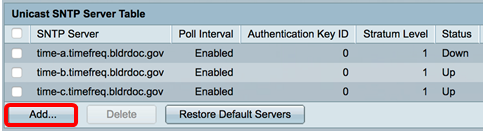
Schritt 3: Klicken Sie auf eines der folgenden Optionsfelder von Serverdefinition, um die Methode anzugeben, mit der der Server identifiziert wird.

Folgende Optionen sind verfügbar:
- By IP address (Nach IP-Adresse): Gibt an, dass der SNTP-Server durch seine IP-Adresse identifiziert wird.
- By name (Nach Name) - Gibt an, dass der SNTP-Server anhand des Namens aus der SNTP-Serverliste identifiziert wird. Wenn diese Option ausgewählt ist, fahren Sie mit Schritt 7 fort.
Hinweis: In diesem Beispiel wird "Nach IP-Adresse" ausgewählt.
Schritt 4: Klicken Sie auf das Optionsfeld für die gewünschte IP-Version.

Folgende Optionen sind verfügbar:
- Version 6 - Gibt den IPv6-Adresstyp an.
- Version 4 - Gibt den IPv4-Adresstyp an. Wenn diese Option ausgewählt ist, fahren Sie mit Schritt 7 fort.
Hinweis: In diesem Beispiel wird Version 4 ausgewählt.
Schritt 5: (Optional) Wenn der IP-Adresstyp Version 6 ausgewählt ist, klicken Sie auf den gewünschten IPv6-Adresstyp.
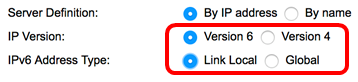
Folgende Optionen sind verfügbar:
- Link Local (Lokale Verbindung) - Gibt die IPv6-Adresse an, die den Host auf einer einzelnen Netzwerkverbindung eindeutig identifiziert.
- Global - Gibt an, dass die IPv6-Adresse ein globales Unicast ist, das von anderen Netzwerken aus sichtbar und erreichbar ist. Wenn diese Option ausgewählt ist, fahren Sie mit Schritt 7 fort.
Hinweis: In diesem Beispiel wird Link Local (Lokal verknüpfen) ausgewählt.
Schritt 6: (Optional) Wenn der lokale IPv6-Adresstyp für die Verbindung ausgewählt ist, wählen Sie in der Dropdown-Liste "Lokale Schnittstelle für die Verbindung" eine lokale Schnittstelle für die Verbindung aus.
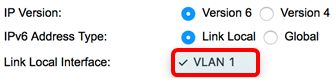
Hinweis: In diesem Beispiel wird VLAN 1 ausgewählt.
Schritt 7. Geben Sie die IP-Adresse oder den Namen des SNTP-Servers ein. Das Format hängt vom ausgewählten Adresstyp ab.

Hinweis: In diesem Beispiel wird die IP-Adresse 24.56.178.141 verwendet.
Schritt 8. (Optional) Wenn die Serverdefinition als Nach Name ausgewählt wird, wählen Sie den Namen des SNTP-Servers aus der Dropdown-Liste SNTP-Server aus. Wenn Sie "Other" (Andere) auswählen, geben Sie den Namen des SNTP-Servers in das nebenstehende Feld ein.
Hinweis: Diese Option steht nur Switches der Serien Sx300 und Sx500 zur Verfügung.

Hinweis: In diesem Beispiel wird time-a.timefreq.bldrdoc.gov ausgewählt.
Schritt 9. (Optional) Aktivieren Sie das Kontrollkästchen Enable (Aktivieren) von Polling Interval (Abfrageintervall), um das Polling des SNTP-Servers für Systemzeitinformationen zu aktivieren. Die für das Polling registrierten NTP-Server werden abgefragt, und die Uhr wird von dem Server mit der niedrigsten Schicht-Ebene ausgewählt.

Schritt 10. (Optional) Aktivieren Sie das Kontrollkästchen Aktivieren von Authentifizierung, um die Authentifizierung zu aktivieren.

Hinweis: Um zu erfahren, wie Sie die SNTP-Authentifizierungseinstellungen auf Ihrem Switch konfigurieren, klicken Sie hier für Anweisungen.
Schritt 11. (Optional) Wenn die Authentifizierung aktiviert ist, wählen Sie die Schlüssel-ID aus der Dropdown-Liste Authentifizierungsschlüssel-ID aus.
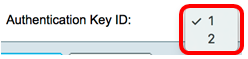
Schritt 12: Klicken Sie auf Übernehmen und dann auf Schließen.
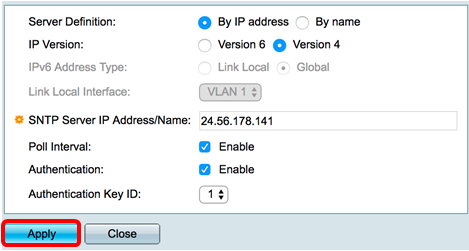
Schritt 13. (Optional) Klicken Sie auf Speichern, um die Einstellungen in der Startkonfigurationsdatei zu speichern.

Sie sollten nun erfolgreich einen neuen SNTP-Server auf Ihrem Switch hinzugefügt haben.
Löschen eines Unicast-SNTP-Servers
Schritt 1: Aktivieren Sie in Unicast SNTP Server Table (Unicast-SNTP-Servertabelle) das Kontrollkästchen neben dem SNTP-Server, den Sie löschen möchten.
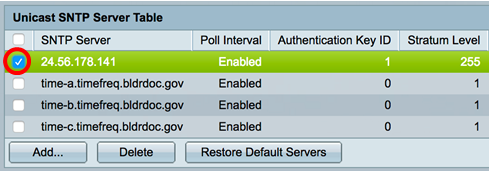
Schritt 2: Klicken Sie auf die Schaltfläche Löschen, um den SNTP-Server zu entfernen.
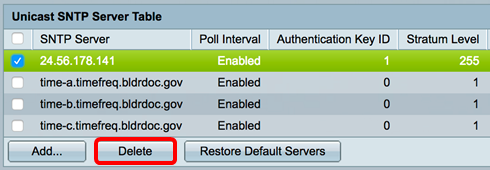
Schritt 3: Klicken Sie (optional) auf Default Servers (Standardserver wiederherstellen), um die drei Standardserver wiederherzustellen.
Hinweis: Diese Option gilt nur für Switches der Serien Sx250, Sx350, SG350X und Sx550X, die über drei standardmäßige Unicast-SNTP-Server in der Unicast-SNTP-Servertabelle verfügen.
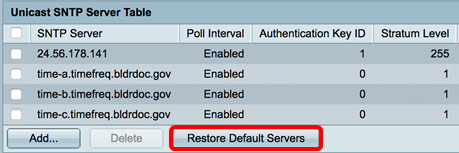
Schritt 4: Klicken Sie optional auf Speichern, um die Einstellungen in der Startkonfigurationsdatei zu speichern.
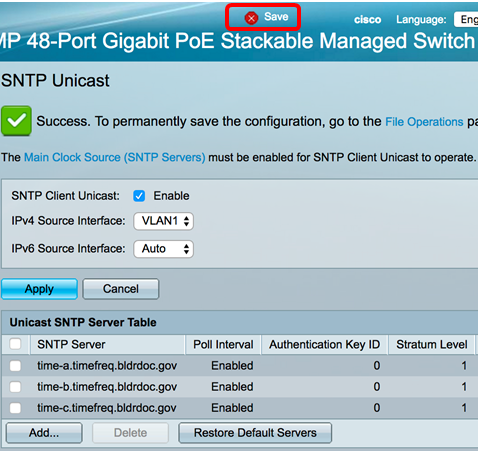
Sie sollten nun einen Unicast-SNTP-Server erfolgreich aus der Unicast-SNTP-Servertabelle gelöscht haben.
Revisionsverlauf
| Überarbeitung | Veröffentlichungsdatum | Kommentare |
|---|---|---|
1.0 |
13-Dec-2018 |
Erstveröffentlichung |
 Feedback
Feedback